PS怎么替换图片?
设·集合小编 发布时间:2023-02-14 15:55:19 1816次最后更新:2024-03-08 10:25:11
PS是比较专业的修图软件,用来替换图片是很方便的,那么PS怎么替换图片呢?下面我就来给大家介绍一下PS中替换图片的方法,希望本文内容对大家有所帮助,感兴趣的小伙伴可以一起学习了解下,
工具/软件
电脑型号:联想(Lenovo)天逸510S; 系统版本:Windows7; 软件版本:PS CS6
ps怎么替换图片
第1步
第一步:打开ps软件,单击“文件”中的“打开”。
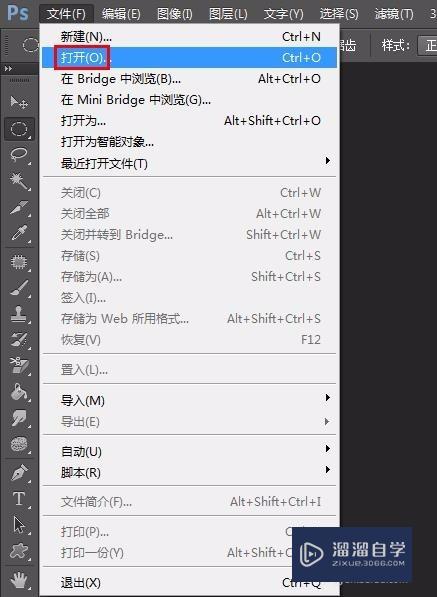
第2步
第二步:选择需要替换内部图片的图片并打开。


第3步
第三步:在菜单栏“文件”中选择“置入”,找到并选择要替换的图片,单击“置入”按钮。

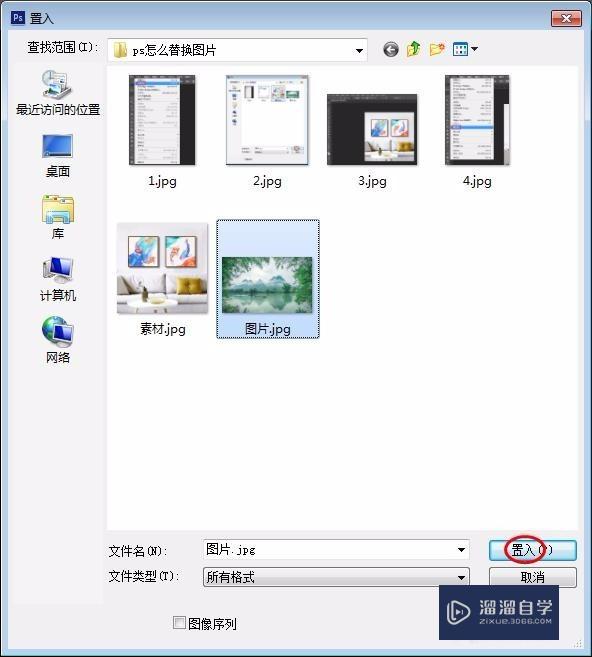
第4步
第四步:调整置入图片的大小和位置,使之与要替换的图片大小一致。

第5步
第五步:调整完成后,在弹出来的对话框中,单击“置入”按钮。
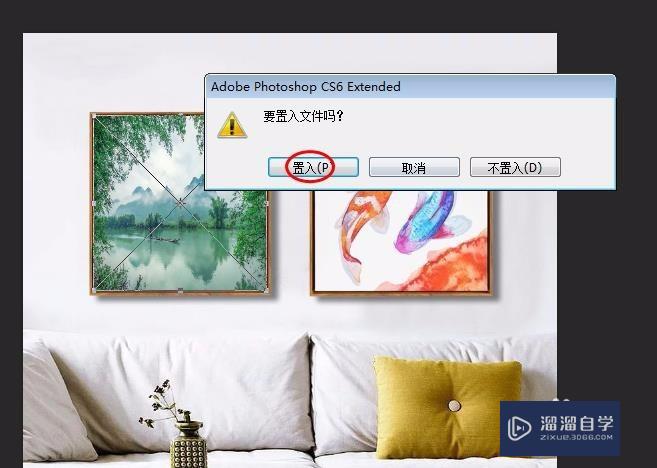
第6步
图片替换完成,效果如下图所示。

温馨提示
以上就是关于“PS怎么替换图片?”全部内容了,小编已经全部分享给大家了,还不会的小伙伴们可要用心学习哦!虽然刚开始接触PS软件的时候会遇到很多不懂以及棘手的问题,但只要沉下心来先把基础打好,后续的学习过程就会顺利很多了。想要熟练的掌握现在赶紧打开自己的电脑进行实操吧!最后,希望以上的操作步骤对大家有所帮助。
- 上一篇:用PS怎么切图?
- 下一篇:PS中怎么自定义形状?
相关文章
- PS怎么导入3Dlut调色预设文件?
- PS中怎么做3D金属材质贴图?
- 在PS中怎么给图片替换颜色?
- 如何用PS修改替换图片中的文字?
- PS中怎么替换文字?
- Photoshop绘画教程
- 使用Photoshop打开PDF加密文档的方法
- 如何解决Photoshop变卡?
- Photoshop运行缓慢怎样解决?
- Photoshop怎样保存切片?
- Photoshop怎么去色?
- 苹果系统安装Photoshop教程
- 如何用Photoshop裁剪出圆形图片?
- 网上下载笔刷怎样加载到Photoshop中?
- Photoshop如何导入笔刷?
- Photoshop笔刷如何导入?
- Photoshop中怎么画45°斜线?
- Photoshop抠图详细教程
- 如何用Photoshop为图片添加边框?
- Photoshop如何替换颜色?
- PS如何替换图片颜色?
- Photoshop怎么替换图片背景?
- 怎么用PS更换图片中的人物头像?
- 怎样使用Photoshop更换图片内容?
广告位


评论列表